web自动化-selenium 入门篇
selenium安装介绍
selenium是web浏览器的自动化工具
官网:https://www.selenium.dev
构成:
- WebDriver: 浏览器提供的浏览器api来控制浏览器(模拟用户操作)
- IDE: 可以录制用户的操作(录制工具)
- Grd:分布式,可以在多个浏览器进行操作
selenium架构图
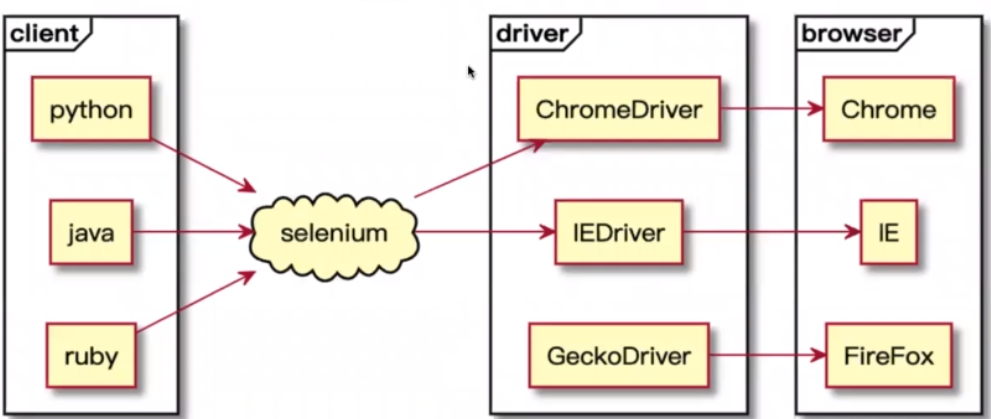
原理:在客户端(client)用不同的语言对selenium脚本进行编写-->将脚本传送给selenium服务器(driver)-->服务器调用相应的浏览器驱动来启动对应的浏览器并执行相应的脚本操作
- selenium环境配置:
配置步骤:- 1 - python
- 2 - selenium
下载browser_driver对应版本:浏览器版本需要对应 browser_driver对应版本 http://npm.taobao.org/mirrors/chromedriver/ - 3 - 配置browser_driver环境变量
- 4 - 安装:
- 前提:
配置好python环境
配置好pip工具 - 安装:
pip --default-timeout=1000 install selenium
- 前提:
- Driver的介绍:
https://www.selenium.dev/documentation/en/webdriver/driver_requirements/ - Driver的下载:
淘宝镜像:https://npm.taobao.org/mirrors/chromedroiver/ (https://npm.taobao.org/mirrors/chromedriver?spm=a2c6h.14029880.0.0.735975d79nwTzl)
官方网站:https://chromedriver.storage.googleapis.com/index.html - Driver的安装:
找到与浏览器版本对应适配的driver版本
配置到环境变量中
在python的使用
from selenium import webdriver
def test_selenium():
driver = webdriver.Chrome(r'D:\Google\Chrome\chromedriver.exe') # 如果没有配置浏览器driver环境变量,可传入driver的路径
driver.get('https://www.baidu.com/')
time.sleep(10)
driver.quit()
seleniumIDE用例录制
- 适用于开始入门ui自动化测试
- 团队代码基础差
- 技术成长之后学习价值不高,所以了解即可,这里不在记录
selenium用例编写
- 1 - 导入依赖: from selenium import webdriver
- 2 - 创建driver:
- 如果是谷歌浏览器:driver = webdriver.Chrome()
- 如果是火狐浏览器:driver = webdriver.Firefox()
... - 3 - 执行自动化步骤:
1 - 打开百度:driver.get('https://www.baidu.com/')
2 - 在搜索框中输入需要搜索的关键字:driver.find_element(By.ID, "kw").send_keys('稀饭配菜根')
3 - 点击搜索按钮:self.driver.find_element(By.ID, "su").click() - 4 - 断言
示例代码
from selenium.webdriver.common.by import By
from selenium import webdriver
from time import sleep
class TestDemo:
def setup(self):
self.driver = webdriver.Chrome()
self.driver.implicitly_wait(5) # 隐式等待
def teardown(self):
self.driver.quit()
def test_baidu(self):
self.driver.get('https://www.baidu.com/')
self.driver.find_element(By.ID, "kw").send_keys('稀饭配菜根')
self.driver.find_element(By.ID, "su").click()
sleep(5)
selenium三种等待方式
一、直接等待
- python自带语法:time.sleep() -->强制待线程休眠,网络、硬件原因 不灵活
- 用法:在测试步骤前后添加:time.sleep(3)
# 直接等待:
def test_sleep_wait(self):
sleep(3)
print('等待3秒结束')
二、隐式等待
- self.driver.implictly_wait(5):
设置一个等待时间,轮询查找元素是否出现,如果没有就抛出异常,每隔0.5秒去轮询查找,直到设置的 秒数除以0.5 次,如果设置为3秒,当元素过早显示就不需要等待3秒 或者 超过3秒没有显示就抛出异常 - 缺点:
属于全局等待,作用于所有的find_element,就造成有的find_element都需要等待那么长的时间,因为有些加载需要很长时间,如果设置成很长时间而这个元素刚好出现问题,就造成测试效率等问题发生,如果设置时间过短,而有些元素需要更长时间才能加载,也会发生报错 - 用法
可以在初始化的时候加入:self.driver.implictly_wait(5)def setup(self):
self.driver = webdriver.Chrome()
self.driver.implicitly_wait(5) # 隐式等待
三、显示等待
- WebDriverWait 配合until()和unyil_not()
针对某一个元素或者find_element进行的等待,指定了具体的一个操作,根据判断条件进行等待,默认每隔0.5秒进行条件判断,如果条件成立则执行下一步 否则继续等待,直到超过设定的最长时间 用法1:
- 使用lambda函数自定义等待方法:WebDriverWait(self.driver, 3, 1).until(lambda x: x.find_element_by_xpath('//*[@title="所有分类"]/a')).click()
- 需要导入依赖:from selenium.webdriver.support.wait import WebDriverWait
def test_web_driver_wait_1(self):
# until()需要传入一个函数
# def wait(x):
# return len(self.driver.find_elements(By.XPATH, '//*[@class=""]')) >= 1
# WebDriverWait(self.driver, 10).until(wait)
WebDriverWait(self.driver, 3, 1).until(lambda x: x.find_element_by_xpath('//*[@title="所有分类"]/a')).click()
self.driver.find_element_by_class_name("所有项目").click()
用法2:
- 使用selenium自带的方法,expected_conditions提供很多等待方法:
- 需要导入依赖:from selenium.webdriver.support import expected_conditions
- title_is: 判断当前页面的title是否完全等于(==)预期字符串,返回是布尔值
- title_contains: 判断当前页面的title是否包含预期字符串,返回布尔值
- presence_of_element_located: 判断某个元素是否被加到了dom树里,并不代表该元素一定可见
- visibility_of_element_located: 判断某个元素是否可见. 可见代表元素非隐藏,并且元素的宽和高都不等于0
- visibility_of: 跟上面的方法做一样的事情,只是上面的方法要传入locator,这个方法直接传定位到的element就好了
- presence_of_all_elements_located: 判断是否至少有1个元素存在于dom树中。举个例子,如果页面上有n个元素的class都是'column-md-3',那么只要有1个元素存在,这个方法就返回True
- text_to_be_present_in_element: 判断某个元素中的text是否 包含 了预期的字符串
- text_to_be_present_in_element_value: 判断某个元素中的value属性是否 包含 了预期的字符串
- frame_to_be_available_and_switch_to_it: 判断该frame是否可以switch进去,如果可以的话,返回True并且switch进去,否则返回False
- invisibility_of_element_located: 判断某个元素中是否不存在于dom树或不可见
- element_to_be_clickable: 判断某个元素中是否可见并且是enable的,这样的话才叫clickable
- staleness_of: 等某个元素从dom树中移除,注意,这个方法也是返回True或False
- element_to_be_selected: 判断某个元素是否被选中了,一般用在下拉列表
- element_selection_state_to_be: 判断某个元素的选中状态是否符合预期
- element_located_selection_state_to_be: 跟上面的方法作用一样,只是上面的方法传入定位到的element,而这个方法传入locator
- alert_is_present: 判断页面上是否存在alert
# selenium自带方法
def test_web_driver_wait_2(self):
# 使用expected_conditions.element_to_be_clickable,在点击“所有分类”之前,回先判断元素是否可见并且可以点击
WebDriverWait(self.driver, 3, 1).until(expected_conditions.element_to_be_clickable
((By.XPATH, '//*[@title="所有分类"]/a'))).click()
- 使用selenium自带的方法,expected_conditions提供很多等待方法:
selenium控件定位与常见操作
一、id定位(id在整个页面是唯一的)
- find_element(By.ID, 'kw').send_keys('测试开发')
- find_element(By.ID, 'su').click()
二、css selector
- 使用样式进行定位,比xpath快
- 作用域:appium selenium css selector
注意:appium元素控件不支持css selector定位,应用嵌套webview才可以使用 - 常用css selector
- .class .intro 选择class=”intro的所有元素“
- #id #firstname 选择id="firstname"的所有元素
- * * 选择所有元素
- p 选择所有<p>的元素
- div p 选择所有<div>元素和所有<p>元素
- div>p 选择父元素为<div>元素的所有<p>元素 注意 父元素为<div>元素
- div+p 选择紧接在<div>元素之后的所有<p>元素
- 重点:[attribute] [target] 选择带有targetr属性的所有元素
- [attribute=value] [target=_blank] 选择带有target=_blank属性的所有元素
- :nth-child(n) p:nth-child(n) 选择属于其父元素的第二子元素的每隔<p>元素
- p~ul 选择前面有<p>元素的每隔<ul>元素
使用
- 在google控制台Console使用 $('') 进行css selector语法定位:(baidu)
- 理解$('#s_tab a:nth-child(2)')和$('#s_tab>a:nth-child(2)')区别在于使用大于号和空格,大于号表示子孙,空格表示子子孙孙
- $('#kw') 定位id='kw'的元素
- $('#s_tab b') 定位id='s_tab'下的子孙元素b
- 理解点:$('#s_tab a:nth-child(2)') 先找到a的父元素 在看所需的元素在父元素的第几个位置 此语句表示定位a元素的父元素的第二个元素
- 在selenium的应用
self.driver.find_element(By.CSS_SELECTOR, '#kw').send_keys("测试开发")
xpath
- 层级定位(从头到尾遍历),比css selector慢很多,比较万能
- 作用域XML Path Language
- 用于解析html和xml
- 可用于:appium seleium xpath
表达式
- /bookstore/book[1] 选取属于bookstore子元素的的一个book元素
- /bookstore/book[last()] 选取属于bookstore子元素的的ui后一个book元素
- /bookstore/book[last()-1] 选取属于bookstore子元素的的倒数第二个book元素
- /bookstore/book[position()<4]选取最前面3个属于bookstore元素的子元素的book元素
- //title[@lang='eng'] 选取所有title元素,且这些元素拥有属性值为eng的lang属性
- /bookstore/book[price>35.00] 选取bookstore元素的所有book元素,且price元素值大于35.00
- /bookstore/book[price>35.00]/title 选取bookstore元素中的book元素的所有title元素,且price元素值大于35.00
xpath重点讲解(属性定位)
在google(F12)控制台Console使用 $x('') 进行xpath语法定位:(baidu)
- //*[id="s_tab”]是父元素 /或//后代表子元素或子孙元素 一个/只能定位到子元素,要定位到子孙元素(往下更多层级)需要用到//
- $x('//*[id="s_tab”]//b') //代表选取所有元素 *代表选取任意元素 [id="s_tab“]再选取id="s_tab“的元素 //b选取获取到的元素下面的b元素
- $x('//*[id="s_tab”]/a[1]') 选取定位多个相同元素中的第一个
- $x('//*[id="from"]//a[1]//ul') 多层嵌套,需要用到//定位 因为单个/只能定位到元素的下一层
web自动化-selenium 入门篇的更多相关文章
- Mr.聂 带你成为web开发大牛——入门篇(上)
作为一名IT届的后生,当初也经历过懵懂无知的实习期,对那种无力感深有体会.在这,希望能用我这几年的开发经验,让各位即将踏入或者刚刚踏入web开发领域的新人们少走些弯路.鉴于这是入门篇,下面我就从零为大 ...
- Selenium Web 自动化 - Selenium(Java)环境搭建
Selenium Web 自动化 - Selenium(Java)环境搭建 2016-07-29 1 下载JDK JDK下载地址:http://www.oracle.com/technetwork/j ...
- Selenium Web 自动化 - Selenium常用API
Selenium Web 自动化 - Selenium常用API 2016-08-01 目录 1 对浏览器操作 1.1 用webdriver打开一个浏览器 1.2 最大化浏览器&关闭浏览器 ...
- 基于Selenium的Web自动化框架增强篇
在写完上一篇“基于Selenium的Web自动化框架”(http://www.cnblogs.com/AlwinXu/p/5836709.html)之后一直没有时间重新审视该框架,正好趁着给同事分享的 ...
- Web自动化selenium技术快速实现爬虫
selenium是大家众所周知的web自动化测试框架,主要用来完成web网站项目的自动化测试,但其实如果要实现一个web爬虫,去某些网站爬取数据,其实用selenium来实现也很方便. 比如,我们现在 ...
- web自动化-selenium2入门讲解(mac版本)
最近要做一个selenium2的分享,于是总结了下我用selenium2的感受,希望分享出来,可以对入门的小伙伴有一点帮助,也希望得到大佬的指教 一,环境搭建maven+selenium2+tes ...
- ASP.NET Web API 之一 入门篇
一.基于RESTful标准的Web Api 原文讲解:https://www.cnblogs.com/lori/p/3555737.html 微软的web api是在vs2012上的mvc4项目绑定发 ...
- 漫谈Nuclear Web组件化入门篇
目前来看,团队内部前端项目已全面实施组件化开发.组件化的好处太多,如:按需加载.可复用.易维护.可扩展.少挖坑.不改组件代码直接切成服务器端渲染(如Nuclear组件化可以做到,大家叫同构)... 怎 ...
- web自动化-selenium+Chrome驱动国内下载地址+驱动对应Chrome版本号
selenium各版本下载地址 http://selenium-release.storage.googleapis.com/index.html 国内下载:http://npm.taobao.org ...
随机推荐
- 55 道MySQL基础题
1.一张表,里面有 ID 自增主键,当 insert 了 17 条记录之后, 删除了第 15, 16, 17 条记录,再把 Mysql 重启,再 insert 一条记 录,这条记录的 ID 是 18 ...
- linux 下查看文件修改时间
linux 下查看文件修改时间 等 http://blog.sina.com.cn/s/blog_6285b04e0100f4xr.html 查看文件时间戳命令:stat awk.txtFile: ` ...
- MySQL 定时器
mysql定时器是系统给提供了event,而oracle里面的定时器是系统给提供的job.废话少说,下面创建表:create table mytable (id int auto_increment ...
- netty系列之:小白福利!手把手教你做一个简单的代理服务器
目录 简介 代理和反向代理 netty实现代理的原理 实战 总结 简介 爱因斯坦说过:所有的伟大,都产生于简单的细节中.netty为我们提供了如此强大的eventloop.channel通过对这些简单 ...
- Springboot在工具类(Util)中使用@Autowired注入Service
1. 使用@Component注解标记工具类MailUtil: 2. 使用@Autowired注入我们需要的bean: 3. 在工具类中编写init()函数,并使用@PostConstruct注解标记 ...
- Linux执行脚本报错:-bash: ./xx.sh: /bin/bash^M: bad interpreter: No such file or directory
1.用vim打开文本 输入 : set ff 这里要先按":"号 显示文件为dos格式 2.强制装换格式为unix 先按冒号":" set ff=unix 然后 ...
- Hive SQL优化思路
Hive的优化主要分为:配置优化.SQL语句优化.任务优化等方案.其中在开发过程中主要涉及到的可能是SQL优化这块. 优化的核心思想是: 减少数据量(例如分区.列剪裁) 避免数据倾斜(例如加参数.Ke ...
- 看完这篇 Linux 权限后,通透了!
我们在使用 Linux 的过程中,或多或少都会遇到一些关于使用者和群组的问题,比如最常见的你想要在某个路径下执行某个指令,会经常出现这个错误提示 . permission denied 反正我大概率见 ...
- CausalVAE: Disentangled Representation Learning via Neural Structural Causal Models
目录 概 主要内容 模型 ELBO 关于 Yang M., Liu F., Chen Z., Shen X., Hao J. and Wang J. CausalVAE: disentangled r ...
- CS5265替代LT8711设计TYPEC转HDMI 4K高清投屏方案|LT8711龙迅替代方案
龙迅LT8711是一款Type-C/DP1.2 to HDMI2.0方案芯片.LT8711HE是一款高性能Type-C/DP1.2至HDMI2.0转换器,设计用于将USB typec或DP1.2源连接 ...
